打印机维修手册:StylusPHOTO2100_2200_A
- 格式:pdf
- 大小:11.89 MB
- 文档页数:258
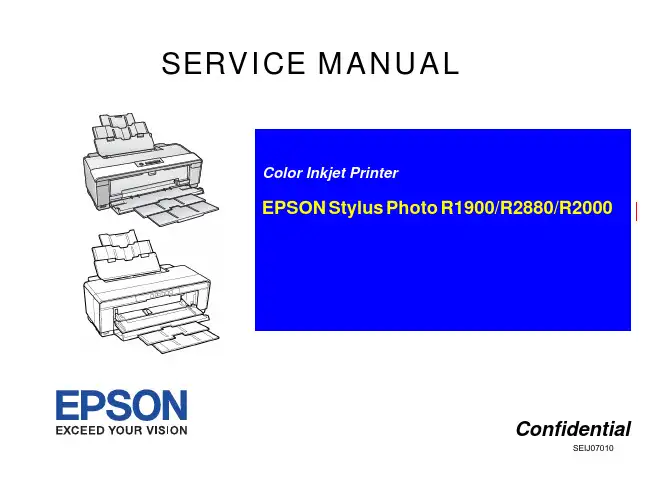
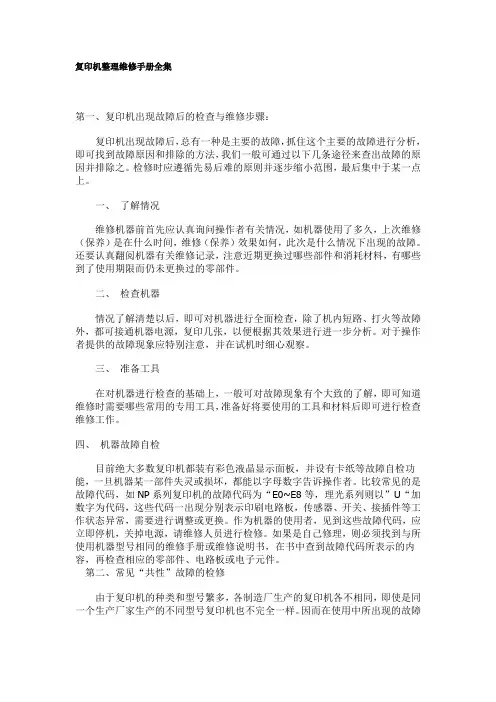
复印机整理维修手册全集第一、复印机出现故障后的检查与维修步骤:复印机出现故障后,总有一种是主要的故障,抓住这个主要的故障进行分析,即可找到故障原因和排除的方法,我们一般可通过以下几条途径来查出故障的原因并排除之。
检修时应遵循先易后难的原则并逐步缩小范围,最后集中于某一点上。
一、了解情况维修机器前首先应认真询问操作者有关情况,如机器使用了多久,上次维修(保养)是在什么时间,维修(保养)效果如何,此次是什么情况下出现的故障。
还要认真翻阅机器有关维修记录,注意近期更换过哪些部件和消耗材料,有哪些到了使用期限而仍未更换过的零部件。
二、检查机器情况了解清楚以后,即可对机器进行全面检查,除了机内短路、打火等故障外,都可接通机器电源,复印几张,以便根据其效果进行进一步分析。
对于操作者提供的故障现象应特别注意,并在试机时细心观察。
三、准备工具在对机器进行检查的基础上,一般可对故障现象有个大致的了解,即可知道维修时需要哪些常用的专用工具,准备好将要使用的工具和材料后即可进行检查维修工作。
四、机器故障自检目前绝大多数复印机都装有彩色液晶显示面板,并设有卡纸等故障自检功能,一旦机器某一部件失灵或损坏,都能以字母数字告诉操作者。
比较常见的是故障代码,如NP系列复印机的故障代码为“E0~E8等,理光系列则以”U“加数字为代码,这些代码一出现分别表示印刷电路板,传感器、开关、接插件等工作状态异常,需要进行调整或更换。
作为机器的使用者,见到这些故障代码,应立即停机,关掉电源,请维修人员进行检修。
如果是自己修理,则必须找到与所使用机器型号相同的维修手册或维修说明书,在书中查到故障代码所表示的内容,再检查相应的零部件、电路板或电子元件。
第二、常见“共性”故障的检修由于复印机的种类和型号繁多,各制造厂生产的复印机各不相同,即使是同一个生产厂家生产的不同型号复印机也不完全一样。
因而在使用中所出现的故障现象还是有一些差别,这里仅对共性的、一般常见的故障及其成因和排除方法加以介绍。

感谢北京打印机维修网提供技术支持!一:清EEPROM及其它面板操作速查(打印机内存全清)针打LQ-300k+换行/换页+进纸/退纸+暂停+电源LX-300+换行/换页+进纸/退纸+暂停+电源LQ-580K:换行/换页+进退纸+暂停+电源.LQ-630K:清 EEPROM:换行/换页+进退纸+暂停+电源.设置:进纸/退纸 + 暂停 + 电源键盘锁定:换行/换页 + 暂停+ 5 秒以上,响二声。
解锁:进纸/退纸 + 换行/换页+ on.LQ-670K:高速+切纸+电源LQ-680K:换行/换页+进纸/退纸+暂停+电源LQ-1600K3/K3+,2600K字体+切纸+电源LQ-1600K4/K4+字体+切纸+电源LQ-2600K字体 + 切纸+ 电源DLQ-1000K:Line Feed + Form Feed + Micro Adjust↓ + 电源DLQ-3000K:清 EEPROM:Selec Type + Paper Select + Pause +电源DLQ-3500K:LF/FF + Load/Eject + Pause + 电源喷墨COLOR切换 + 字体 + 进/退纸 + 暂停+电源COLOR II切换+暂停+进纸+彩清洗+电源COLOR 300进纸+清洗+电源,再按清洗 10 秒COLOR 400/440/460进纸灯闪几秒后,按1、进/退纸清 EEPROM2、清洗 10 秒,清废墨计数器COLOR 500进纸 + 黑头清洗 + 彩头清洗 + on ,再按进纸键 3 秒COLOR 600/640/66O/670进纸+清洗+电源缺纸灯闪 5 秒后,再按1、进/退纸清 EEPROM 及 timer IC2、清洗 10 秒,清废墨计数器COLOR 800/850初始化:进纸+黑头清洗+彩头清洗+ON,松手再按彩头清洗 10 秒COLOR 1520K切换+进/退纸+换行/换页+微调↑+ 电源COLOR 3000暂停 + 换行/换页 + 微调↓ + 电源SP870/1270进/退纸 + 清洗 + on 然后按1、/退纸清 EEPROM 及 timer IC2、清洗 10 秒,清废墨计数器SP 950:Paper + Roll paper + on 1. Paper (EEPROM)SP 2100/2200Paper + Roll paper + on 1. Paper (EEPROM)MJ-510进/退纸 + 清洗 + on 松手后再按进/退纸 10 秒至进纸灯和缺墨灯闪MJ-850切换 + 暂停 + 电源, 再按进/退纸至省墨灯与暂停灯闪烁再按切换MJ-1000切换 + 省墨/压缩 + 进/退纸 + 暂停 + 电源MJ-1500K/K+切换+微调↓+暂停+换行/换页+ON激光机EPL-5600:Item+1+Continue+On Line+开机EPL-5700:按切换键+操作继续键+联机键+开机EPL-5700L:操作同 EPL-1220(参见 1220 图示)EPL-5800:按切换键+操作继续键+联机键+开机EPL-5800L:驱动 + 属性→可选设定值Alt + Ctrl + Shift + W + 鼠标左键EPL-5900&EPL-6100:按住Start/Stop + Job Cancel + Information + 电源,直到联机和错误指示灯同时亮. EPL-5900L&EPL-6100L:1、计算机中选择打印机“属性”中的“可选设定值”项;2、时按住键盘的 ALT+CTRL+SHIFT+“W”键,然后用鼠标点击屏幕中“可选设定值”项的任意空白区域,参考 EPL-1220 图示;3、屏幕出现是否进行 EEPROM 初始化的对话框,选择“YES“,操作完成。
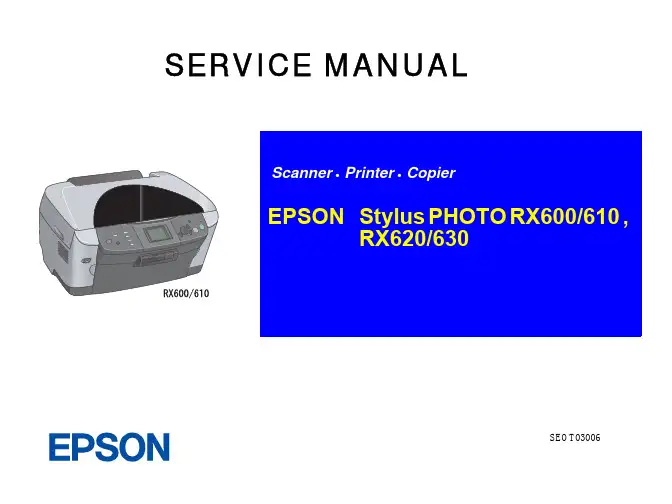
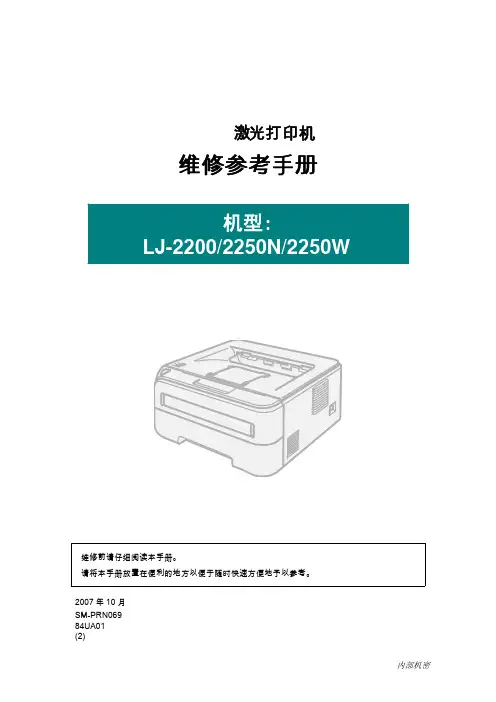
![[VIP专享]综合复印机故障代码及维修手册](https://uimg.taocdn.com/d9e67a6467ec102de3bd890e.webp)
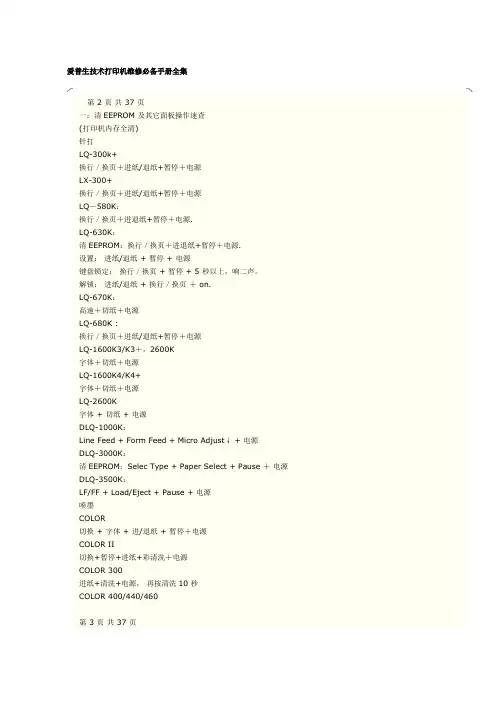
爱普生技术打印机维修必备手册全集第 2 页共 37 页一:清EEPROM 及其它面板操作速查(打印机内存全清)针打LQ-300k+换行/换页+进纸/退纸+暂停+电源LX-300+换行/换页+进纸/退纸+暂停+电源LQ-580K:换行/换页+进退纸+暂停+电源.LQ-630K:清EEPROM:换行/换页+进退纸+暂停+电源.设置:进纸/退纸 + 暂停 + 电源键盘锁定:换行/换页 + 暂停 + 5 秒以上,响二声。
解锁:进纸/退纸 + 换行/换页+ on.LQ-670K:高速+切纸+电源LQ-680K :换行/换页+进纸/退纸+暂停+电源LQ-1600K3/K3+,2600K字体+切纸+电源LQ-1600K4/K4+字体+切纸+电源LQ-2600K字体 + 切纸 + 电源DLQ-1000K:Line Feed + Form Feed + Micro Adjust↓ + 电源DLQ-3000K:清EEPROM:Selec Type + Paper Select + Pause +电源DLQ-3500K:LF/FF + Load/Eject + Pause + 电源喷墨COLOR切换 + 字体 + 进/退纸 + 暂停+电源COLOR II切换+暂停+进纸+彩清洗+电源COLOR 300进纸+清洗+电源,再按清洗10 秒COLOR 400/440/460第 3 页共 37 页进纸灯闪几秒后,按1、进/退纸清EEPROM2、清洗10 秒,清废墨计数器COLOR 500进纸 + 黑头清洗 + 彩头清洗 + on ,再按进纸键3 秒COLOR 600/640/66O/670进纸+清洗+电源缺纸灯闪5 秒后,再按1、进/退纸清EEPROM 及timer IC2、清洗10 秒,清废墨计数器COLOR 800/850初始化:进纸+黑头清洗+彩头清洗+ON,松手再按彩头清洗10 秒COLOR 1520K切换+进/退纸+换行/换页+微调↑+ 电源COLOR 3000暂停 + 换行/换页 + 微调↓ + 电源SP870/1270进/退纸 + 清洗 + on 然后按1、 /退纸清EEPROM 及timer IC2、清洗10 秒,清废墨计数器SP 950:Paper + Roll paper + on 1. Paper (EEPROM)SP 2100/2200Paper + Roll paper + on 1. Paper (EEPROM)MJ-510进/退纸 + 清洗 + on 松手后再按进/退纸10 秒至进纸灯和缺墨灯闪MJ-850切换 + 暂停 + 电源, 再按进/退纸至省墨灯与暂停灯闪烁再按切换MJ-1000切换 + 省墨/压缩 + 进/退纸 + 暂停 + 电源MJ-1500K/K+切换+微调↓+暂停+换行/换页+ON激光机EPL-5600:Item+1+Continue+On Line+开机EPL-5700:按切换键+操作继续键+联机键+开机EPL-5700L:操作同EPL-1220(参见1220 图示)EPL-5800:按切换键+操作继续键+联机键+开机EPL-5800L:驱动 + 属性→可选设定值 Alt + Ctrl + Shift + W + 鼠标左键EPL-5900&EPL-6100:按住Start/Stop + Job Cancel + Information + 电源,直到联机和错误指示灯同时亮. EPL-5900L&EPL-6100L:1、计算机中选择打印机“属性”中的“可选设定值”项;2、时按住键盘的ALT+CTRL+SHIFT+“W”键,然后用鼠标点击屏幕中“可选设定值”项的任意空白区域,参考EPL-1220 图示;3、屏幕出现是否进行EEPROM 初始化的对话框,选择“YES“,操作完成。
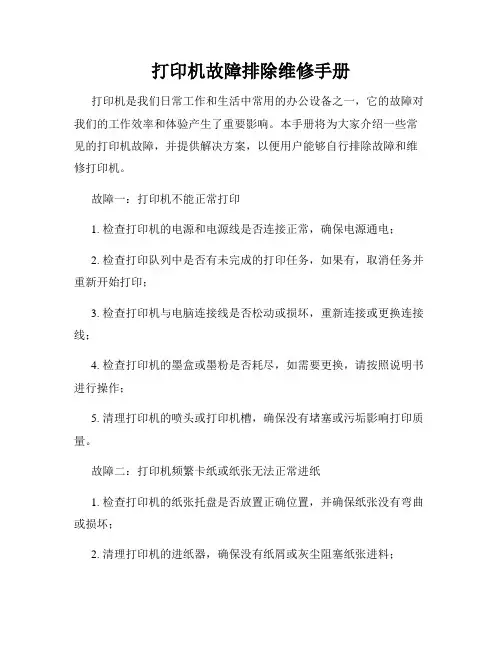
打印机故障排除维修手册打印机是我们日常工作和生活中常用的办公设备之一,它的故障对我们的工作效率和体验产生了重要影响。
本手册将为大家介绍一些常见的打印机故障,并提供解决方案,以便用户能够自行排除故障和维修打印机。
故障一:打印机不能正常打印1. 检查打印机的电源和电源线是否连接正常,确保电源通电;2. 检查打印队列中是否有未完成的打印任务,如果有,取消任务并重新开始打印;3. 检查打印机与电脑连接线是否松动或损坏,重新连接或更换连接线;4. 检查打印机的墨盒或墨粉是否耗尽,如需要更换,请按照说明书进行操作;5. 清理打印机的喷头或打印机槽,确保没有堵塞或污垢影响打印质量。
故障二:打印机频繁卡纸或纸张无法正常进纸1. 检查打印机的纸张托盘是否放置正确位置,并确保纸张没有弯曲或损坏;2. 清理打印机的进纸器,确保没有纸屑或灰尘阻塞纸张进料;3. 调整打印机的纸张指引器,使得纸张能够顺利进入打印路径;4. 检查纸张类型是否与打印机设置相匹配,如需要更换纸张,请按照说明书进行操作;5. 若上述方法无效,可能是打印机的压纸辊或传动系统出现问题,建议联系专业技术人员进行维修。
故障三:打印机打印质量不佳或出现模糊/花纹现象1. 检查打印机墨盒或墨粉是否过期或存放时间过长,如需要更换,请按照说明书进行操作;2. 进行打印机的喷头清洗操作,使得喷头恢复正常工作;3. 调整打印机的打印质量设置,选择适合的打印模式和纸张类型;4. 校准打印机的颜色设置,确保打印的颜色准确无误;5. 若上述方法无效,可能是打印机的打印头或显影装置出现故障,建议联系专业技术人员进行维修。
故障四:打印机无法正常连接到电脑或无法识别设备1. 检查打印机与电脑的连接线是否松动或损坏,重新连接或更换连接线;2. 检查电脑的USB接口是否正常工作,可尝试连接到其他可用接口;3. 卸载并重新安装打印机的驱动程序,确保驱动程序与操作系统相匹配;4. 检查打印机的设置是否正常,例如是否处于离线状态;5. 若上述方法无效,可能是打印机的接口或控制电路出现故障,建议联系专业技术人员进行维修。

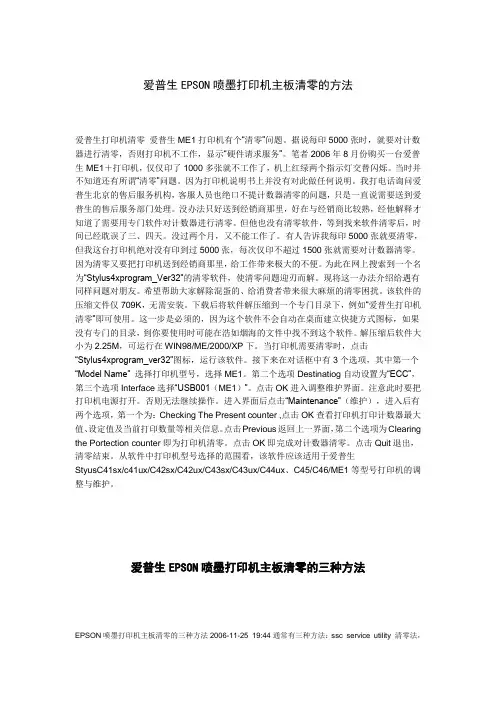
爱普生EPSON喷墨打印机主板清零的方法爱普生打印机清零爱普生ME1打印机有个“清零”问题。
据说每印5000张时,就要对计数器进行清零,否则打印机不工作,显示“硬件请求服务”。
笔者2006年8月份购买一台爱普生ME1+打印机,仅仅印了1000多张就不工作了,机上红绿两个指示灯交替闪烁。
当时并不知道还有所谓“清零”问题。
因为打印机说明书上并没有对此做任何说明。
我打电话询问爱普生北京的售后服务机构,客服人员也绝口不提计数器清零的问题,只是一直说需要送到爱普生的售后服务部门处理。
没办法只好送到经销商那里,好在与经销商比较熟,经他解释才知道了需要用专门软件对计数器进行清零。
但他也没有清零软件,等到找来软件清零后,时间已经耽误了三、四天。
没过两个月,又不能工作了。
有人告诉我每印5000张就要清零,但我这台打印机绝对没有印到过5000张,每次仅印不超过1500张就需要对计数器清零。
因为清零又要把打印机送到经销商那里,给工作带来极大的不便。
为此在网上搜索到一个名为“Stylus4xprogram_Ver32”的清零软件,使清零问题迎刃而解。
现将这一办法介绍给遇有同样问题对朋友。
希望帮助大家解除混蛋的、给消费者带来很大麻烦的清零困扰。
该软件的压缩文件仅709K,无需安装。
下载后将软件解压缩到一个专门目录下,例如“爱普生打印机清零”即可使用。
这一步是必须的,因为这个软件不会自动在桌面建立快捷方式图标,如果没有专门的目录,到你要使用时可能在浩如烟海的文件中找不到这个软件。
解压缩后软件大小为2.25M,可运行在WIN98/ME/2000/XP下。
当打印机需要清零时,点击“Stylus4xprogram_ver32”图标,运行该软件。
接下来在对话框中有3个选项,其中第一个“Model Name” 选择打印机型号,选择ME1。
第二个选项Destinatiog自动设置为“ECC”,第三个选项Interface选择“USB001(ME1)”。

打印机面板介绍打印机面板上有两个按钮一个叫联机键钮(ON LINE),一个叫进纸按钮(FEED)。
有三个指示灯:电源指示灯(POWER LAMP),报警指示灯(ALAERM LAMP),联机指示灯(ON LINE)。
打印机的日常维护票据打印机是收费系统中重要的售票设备,由于使用频率很高,所以也容易发生故障。
所以对票据打印机做好日常维护就显得十分重要。
日常维护和使用注意事项如下:1、定期用吹风机或皮老虎清洁内部的灰尘和其他杂物。
2、清洁外表时,要用中性清洁剂,切勿用带水的布擦拭,严防机器进水。
3、由于收费亭内使用空调、电暖气等,使市电不甚稳定,所以不要将打印电源线拉入市电插座。
4、打印机在使用前,必须装上打印纸或色带架,否则将损坏打印头。
5、为使打印机灵活使用,要经常给打印头、滑动块和轴、螺杆处加机油。
打印机的常见故障A、票据打印机不能打票。
原因之一:打印机不供电此时打印机顶部面板的电源指示灯不亮,则是打印机没有上电,应继续检查电路。
原因之二:打印机在非联机状态看操作面板上联机指示灯是否亮。
如不亮则按一下ON LINE鍵,如仍不亮,则应检查打印机和车道工控机的电缆连接是否正常,有无破损。
(打印电缆的结构见附图)原因之三:机械故障操作面板ALARM(报警灯)是否亮红灯,如果亮,则:a.看是否卡纸b.是否打印机盖未盖好,盖下面的“+”字形塑料柱是否折断,塑料柱正下方的开关(盖压开关)是否起作用。
c.检查票下方压纸的开关(纸压开关)是否起作用;是否最后一张票。
d.传动齿轮严重磨损或机内太赃使机械传动受阻。
要清洗机械、更换齿轮。
B、票据打印机卡纸。
处理方法:1、检查票宽窄的两定位环是否位置正确。
2、检查两固定杆是否压下去。
3、调节纸厚度的调节杆位置(越往后越不易卡纸)。
4、压纸片的缝隙太大,调节缝隙,是压纸片紧压打票纸。
5、取出卡住的已撕碎的票时,要注意不用改锥等金属物撬打印头的中间。
C.打印的字体太淡或模糊不清将调节杆向前调节到适当位置。
打印机故障问题维修集锦大全(衡水老乡网整理)咨询问题:三星2250的OPC跟哪个通用?技术热线:SAMSUNG 2250/4720 感光鼓 OPC Drum咨询问题:三星5100加粉换保险管后出现cru Fuse Error?技术热线:保险管未熔断,请确认更换的是80ma的保险管。
咨询问题:兄弟2040加了粉以后报dust on drum是什么错误?技术热线:清洁硒鼓。
咨询问题:HP3600的芯片贵公司有了吗?跟HP2600通用吗?技术热线:多能多目前可以提供HP3600专用芯片,也有两者通用芯片,请购买时确认包装。
咨询问题:HP1500的定影下辊可以用2500的吗?技术热线:可以,二者是一样的。
咨询问题:理光1475的粉盒用哪种粉?技术热线:用多能多RICOH SL 310/315/350/FX 16 数码碳粉 Toner 80G咨询问题:请问松下558的鼓芯多能多有吗?技术热线:松下558的OPC可以用松下503的。
咨询问题:兄弟2040粉盒能用在联想2000上吗?技术热线:不能,两者外观的卡位不同。
咨询问题:请问HP2600的芯片能用在2605上吗?技术热线:目前多能多提供的HP2600芯片有的可以用在2605上有的不行,请确认芯片的标签说明。
咨询问题:LEXMARK T630装了芯片怎么不认?技术热线:LEXMARKT630的芯片有两种安装方法,依据不同解码轮而定,具体解码轮图片及操作方法详见说明书。
咨询问题:请问HP3600的彩粉能否用2600的代替?技术热线:不能,多能多目前可以提供HP3600专用的碳粉及芯片。
咨询问题:请问EPSON2180的OPC能用2120的吗?技术热线:不能,EPSON2180的OPC可与EPSON1220的通用。
咨询问题:HP3600的彩粉跟芯片贵公司有了吗?技术热线:多能多目前可以提供HP3600的彩粉跟芯片,购买请与当地经销商联系。
咨询问题:CANON810的定影膜跟HP6L是一样的吗?技术热线:不一样,CANON810的定影膜可以使用HP1100的。
J2200激光打印机恢复出厂设置方法激光打印机恢复出厂设置方法1.关闭打印机。
关闭打印机。
2.确保前盖已经关闭且打印机已接通电源。
确保前盖已经关闭且打印机已接通电源。
3.打开电源开关时按住打开电源开关时按住“启动”“启动”(Go)按钮。
按钮。
按住按住按住“启动”“启动”(Go)按钮,按钮,直到直到直到“墨粉”“墨粉”(Toner)“硒鼓”(Drum) 和“错误”(Error) 指示灯全部亮起。
松开“ 启动”(Go) 按钮。
确保“按钮。
确保“ 墨粉”(Toner)、“ 硒鼓”(Drum) 和“和“ 错误”(Error) 指示灯全部关闭。
部关闭。
4.连续按八下“启动”(Go) 按钮。
完成恢复出厂设置。
按钮。
完成恢复出厂设置。
LJ2200如何单机打印配置页如何单机打印配置页打印配置页方法:打印机待机状态,连续按三下启动按键LJ2200如何单机打印测试页如何单机打印测试页1 关闭打印机。
关闭打印机。
2 确保前盖已经关闭且打印机已接通电源。
确保前盖已经关闭且打印机已接通电源。
3 打开电源开关时按住打开电源开关时按住“启动”“启动”(Go)按钮。
按钮。
按住按住按住“启动”“启动”(Go)按钮,按钮,直到直到直到“墨粉”“墨粉”(Toner)、“硒鼓”(Drum) 和“和“错误”(Error) 指示灯全部亮起。
松开“指示灯全部亮起。
松开“ 启动”(Go) 按钮。
确保“按钮。
确保“墨粉”(Toner)、“、“ 硒鼓”(Drum) 和“和“ 错误”(Error) 指示灯全部关闭。
示灯全部关闭。
4 再次按下“再次按下“启动”(Go) 按钮。
打印机将打印测试页。
按钮。
打印机将打印测试页。
LJ2200更换新的硒鼓单元时,如何重置硒鼓计数器当您更换新的硒鼓单元时,您需要通过以下步骤重置硒鼓计数器:1 请确保打印机电源打开,同时“请确保打印机电源打开,同时“ 硒鼓”(Drum) 指示灯闪烁。
打开前盖。
指示灯闪烁。
打开前盖。
CANON 佳能 iR2200/iR2800/iR3300 /5000/6000 数码复印机维修/调整定期维修周期每12万印张进行一次维修程序模式进入法: 按面板操作部的用户方式(星号"*")键→同时按住数字键"2"和"8"→再按面板操作部的用户方式(星号"*")键打印维修模式一览表 COPIER>FUNCTION>MISC-P>LBL-PRNT 用手进纸盒,选择LBL-PRNT显示反转后按OK键,打印出一张维修模式一览表打印维修模式设定值的一览表 COPIER>FUNCTION>MISC-P>P-PRINT 选择P-PRINT,显示反转后按OK键,打印出打印维修模式一览表打印操作面板的按键输入记录 COPIER>FUNCTION>MISC-P>KEY-HIST 选择KEY-HIST,显示反转后按OK键,打印出操作面板的按键输入记录打印卡纸记录/出错代码记录 COPIER>FUNCTION>MISC-P>HIST-PRT 选择HIST-PRT,显示反转后按OK键,打印出维修模式的卡纸记录/出错代码记录打印用户模式一览表 COPIER>FUNCTION>MISC-P>USER-PRT 选择USER-PRT,显示反转后按OK键,打印出用户模式一览表故障码清除: 选择ERR,显示反转后按OK键盘(全部操作要在3秒内完成),再将主电源开关OFF/ON用户设定的[规格设定/密码模式/部门ID/模式记忆等]后备数据的清除COPIER>FUNCTION>CLEAR>MMI 选择MMI,显示反转后按OK 键;OFF/ON主电源开关E000~E004定影故障码清除: COPIER>FUNCTION>CLEAR>ERR 选择ERR,显示反转后按OK键盘,再将主电源开关OFF/ONE032清除: COPIER>FUNCTION>CLEAR>ERR 选择ERR,显示反转后按OK键盘,再将主电源开关OFF/ON 清除故障码E717清除: COPIER>FUNCTION>CLEAR>ERR 选择ERR,显示反转后按OK键盘,再将主电源开关OFF/ON 清除故障码E345清除 COPIER>FUNCTION>CLEAR>E345-CLR 选择E345-CLR,显示反转后按OK键;OFF/ON主电源开关,清除E345E355清除 COPIER>FUNCTION>CLEAR>E355-CLR 选择E355-CLR,显示反转后按OK键;OFF/ON主电源开关,清除E355清除维修模式的后备数据 COPIER>FUNCTION>CLEAR>SERVICE 选择SERVICE,显示反转后按OK键;OFF/ON主电源开关清除卡纸记录 COPIER>FUNCTION>CLEAR>JAN-HIST 选择JAM-HIST,显示反转后按OK键;OFF/ON主电源开关清除出错记录 COPIER>FUNCTION>CLEAR>ERR-HIST 选择ERR-HIST,显示反转后按OK键;OFF/ON主电源开关用户模式[系统管理]密码的清除 COPIER>FUNCTION>CLEAR>PWD-CLR 选择PWD-CLR,显示反转后按OK键;OFF/ON主电源开关主控板计数的维修计数器的清除 COPIER>FUNCTION>CLEAR>CNT-MCON 选择CNT-MCON,显示反转后按OK键;OFF/ON主电源开关DC板计数的维修计数器的清除 COPIER>FUNCTION>CLEAR>CNT-DCON 选择CNT-DCON,显示反转后按OK键;OFF/ON主电源开关计数器清除步骤: COPIER>COUNTER>××××>××××选择要清除的××××计数器项目,该项目显示反转后按清除键,定期更换/消耗品零部件(定期更换PRDC-1/消耗品零部件DRBL-1/消耗品零部件DRBL-2)计数器的检查:例:TR-ROOL / 00000201 / 00240000 / 0% !! 000082 TR-ROOL,零部件名称, 本例中的TR-ROOL为转印电极辊00000201 为转印电极辊计数器实际已使用张数 (该零部件更换后要将该计数器清除)00240000 为转印电极辊零部件寿命限定的使用张数(在该项目中的数据可以设定,数据设定后按"OK"键)0% 为实际使用张数与限定使用张数的比值,!! 为实际使用张数与限定使用张数的比值达到90~100%时显示1个 ! ;超过100%时显示2个 !!000082 为预计在82天后需要更换转印电极辊零部件.检查图像位置 3-3T纸盒前/后位置调整(图像横向对位调整),首先用下例维修模式调整,如果不能解决问题,可分别调整每个纸盘的机械位置(每个刻多度大约1毫米)纸盒1水平(横向)对位自动调整 COPIER>FUNCTION>MISC-P>C1-ADJ-Y 选择C1-ADJ-Y显示反转后按OK键,从纸盒1输纸打印出一张半色调PG图像2.5±1.5毫米同时水平对位传感器PS11测试移动量,并把数据存入内存储器纸盒2水平(横向)对位自动调整 COPIER>FUNCTION>MISC-P>C2-ADJ-Y 选择C2-ADJ-Y显示反转后按OK键,从纸盒2输纸打印出一张半色调PG图像2.5±1.5毫米同时水平对位传感器PS11测试移动量,并把数据存入内存储器纸盒3水平(横向)对位自动调整 COPIER>FUNCTION>MISC-P>C3-ADJ-Y 选择C3-ADJ-Y显示反转后按OK键,从纸盒3输纸打印出一张半色调PG图像2.5±1.5毫米同时水平对位传感器PS11测试移动量,并把数据存入内存储器纸盒4水平(横向)对位自动调整 COPIER>FUNCTION>MISC-P>C4-ADJ-Y 选择C4-ADJ-Y显示反转后按OK键,从纸盒4输纸打印出一张半色调PG图像2.5±1.5毫米同时水平对位传感器PS11测试移动量,并把数据存入内存储器手进纸盒水平(横向)对位自动调整 COPIER>FUNCTION>MISC-P>MF-ADJ-Y 选择MF-ADJ-Y显示反转后按OK键,从手进纸盒输纸打印出一张半色调PG图像同时水平对位传感器PS11测试移动量,并把数据存入内存储器侧纸仓(L1)水平(横向)对位自动调整COPIER>FUNCTION>MISC-P>DK-ADJ-Y 选择DK-ADJ-Y显示反转后按OK键,从侧纸仓(L1)输纸打印出一张半色调PG图像2.5±1.5毫米同时水平对位传感器PS11测试移动量,并把数据存入内存储器打印出一张维修模式一览表 COPIER>FUNCTION>MISC-P>LBL-PRNT 用手进纸盒,选择LBL-PRNT显示反转后按OK键,打印出一张维修模式一览表纸盒1激光写开始位置调整 COPIER>ADJUST>MISC>C1-ADJ-Y 调整范围-32~+32,每步0.16毫米纸盒2激光写开始位置调整 COPIER>ADJUST>MISC>C2-ADJ-Y 调整范围-32~+32,每步0.16毫米纸盒3激光写开始位置调整 COPIER>ADJUST>MISC>C3-ADJ-Y 调整范围-32~+32,每步0.16毫米纸盒4激光写开始位置调整 COPIER>ADJUST>MISC>C4-ADJ-Y 调整范围-32~+32,每步0.16毫米手进纸盒激光写开始位置调整 COPIER>ADJUST>MISC>MF-ADJ-Y 调整范围-32~+32,每步0.16毫米侧纸仓(L1)激光写开始位置调整 COPIER>ADJUST>MISC>DK-ADJ-Y 调整范围-32~+32,每步0.16毫米双面再进纸时横向对位调整 COPIER>ADJUST>FEED-ADJ>ADJ-REFE 调整范围-100~+100 每步0.1毫米横向对位检测动作 1,横向对位传感器的原位位置检测:当主电源开关ON,或卡纸复位期间,或前门开关关闭时检测2,横向对位传感器的检测开始位置检测:检测开始位置是当对位传感器PS10 ON时,参考手进纸盘纸宽挡板和纸盘纸尺寸数据,驱动横向对位传感器步进电机M3将横向对位传感器移到离开纸横向边缘大约10毫米处3,当对位传感器PS10检测到纸前沿后,横向对位传感器步进电机M3向横向对位检测开始位置移动,从横向对位检测开始位置到纸的横向边缘大约可移动10毫米,根据横向对位传感器步进电机M3每个脉冲大约移动0.16毫米来确定纸实际位置进纸对位置调整(对位离合器ON时序调整)对位离合器ON时序调整 COPIER>ADJUST>FEED-ADJ>REGIST 调整范围-600~+600,每步0.1毫米,数据大对位离合器ON时序延迟图像前/后位置调整(图像横向对位调整)主扫描方向图像读取开始位置调整 COPIER>ADJUST>ADJ-XY>ADJ-Y 调整范围100~400,每12步1毫米,标准2.5±2.0毫米,数据大移向前边 DADF主扫描方向图像读取开始位置调整COPIER>ADJUST>ADJ-XY>ADJ-Y-DF 调整范围100~400 每步0.1毫米图像前沿空白调整扫描器图像前沿开始位置调整 COPIER>ADJUST>ADJ-XY>ADJ-X 调整范围250~290,每12步1毫米,标准2.5±2.0毫米,数据大移向后移光学扫描原位位置调整(原位传感器PS400) COPIER>ADJUST>ADJ-XY>ADJ-S 调整范围16~128,工厂调整用,每步0.1毫米DADF流动扫描CCD读取位置的调整 COPIER>ADJUST>ADJ-XY>STRD-POS 调整范围0~60 每步0.1毫米激光主扫描速度(横向倍率)调整 COPIER>ADJUST>MISC>FRAME-X 调整范围-50~+50,每步1%副扫描方向扫描速度(纵向倍率)调整 COPIER>ADJUST>MISC>FRAME-Y 调整范围-50~+50,每步1%主板向DC板送数据时,副扫描方向图像延迟调整 COPIER>ADJUST>MISC>IMG-DLY 调整范围-20~+20,每步0.1毫米"漏电继电器开关"的检查: 按"漏电继电器开关"的检查按钮,"漏电继电器开关"跳到开关OFF的位置并将电源切断,如果按检查按钮后,"漏电继电器开关"动作不正常,要更换"漏电继电器开关"后再进行检测主电源开关,操作面板电源开关ON时时序:主电源开关SW1接通复印机AC电源,操作面板电源开关ON时时序:加热器开关SW2,接通镜头,扫描反光镜,纸盒加热器的AC电源门开关SW3,第1,2组接点接通定影加热器;选购件辅助电源板的AC电源;第3组接点检测门打开/关闭状态,接通主电机.定影电机,复合电源板的24VU1 SW电源机器启动时序主电源开关ON后主控制板的CPU首先执行辅助ROM中的自诊断程序,检查SDRAM和硬盘的状态,如果检测到自诊断异常显示E601-0000 硬盘驱动;主控制板主控制板与硬盘驱动器图像传输中,主控制板检测到控制信息异常E601-0001 硬盘驱动;主控制板主控制板与DC控制板图像传输中,DC控制板检测到控制信息异常E602-0001 硬盘驱动;主控制板从BOOT ROM 启动硬盘时检测到硬盘安装异常E602-0002 硬盘驱动;主控制板从BOOT ROM 启动硬盘时检测到硬盘读出数据异常如果自诊断正常,辅助ROM中的辅助程序将系统软件从硬盘中读出并写入SDRAM中系统程序区,此后SDRAM中的系统软件启动,进行各部分的初始化初,始化完成后显示正常操作画面;复印键的LED 灯由红变绿显示环境传感器检测到的机内温度 COPIER>DISPLAY>ANALOG>TMPE 单位℃显示环境传感器检测到的机内相对湿度 COPIER>DISPLAY>ANALOG>HUM 单位%RH机内湿度绝对值 COPIER>DISPLAY>ANALOG>ABS-HUM 单位g 显示OPC鼓周围温度COPIER>DISPLAY>ANALOG>DR-TMPE 单位℃显示主热敏电阻M-TH1检测到定影薄膜中间的温度 COPIER>DISPLAY>ANALOG>FIX-C 单位℃显示副热敏电阻S-TH2检测到定影薄膜边缘的温度 COPIER>DISPLAY>ANALOG>FIX-E 单位℃CANON 佳能 iR5000/iR6000 数码复印机读出(扫描)部分维修/调整进入维修程序模式法: 按面板操作部的用户方式(星号"*")键→同时按住数字键"2"和"8"→再按面板操作部的用户方式(星号"*")键更换读出控制板后执行 1,将旧读出控制电路板上的EEPROM取下装到新的读出控制电路板上2,检查COPIER>ADJUST>AE>的全部项目; COPIER>ADJUST>ADJ-XY >和COPIER>ADJUST>CCD>的全部项目,如果与维修模式的值不相同,将新板上的数据登记到维修标签记录卡上电源ON时扫描时序扫描灯架原位传感器PS400检测到扫描灯架在原位后开始前进扫描动作,然后再返回到原位,曝光灯点亮1秒后进行光补偿(增益调整); OFF一定间隔后再次ON,100秒后进行光补偿(CCD原稿尺寸检测用临界电平调整),完成扫描准备(SREADY)动作原稿曝光系统原稿尺寸检测: 1,原稿台读取模式,副扫描方向的原稿尺寸由原稿长度传感器SD1;主扫描方向的原稿尺寸由CCD上的原稿尺寸检测位置的4个检测点 2,ADF的流动读取模式,由ADF的原稿尺寸检测传感器完成原稿尺寸检测时序原稿台盖板打开工作模式时1,原稿台打开,第1反光镜灯架从待机时的扫描原位传感器PS400位置前进到CCD上设定的4个原稿尺寸检测位置;原稿扫描曝光(氙灯)OFF,进行CCD外光检测2,放置原稿后CCD上的4个原稿检测点如果有的检测点检测到外光,该位置被判定未被原稿盖住表示无原稿3,按复印键后曝光灯点亮,检测主扫描方向上CCD的原稿原稿尺寸检测点的输出电平;副扫描方向的原稿尺寸由原稿长度传感器SD1检测,组合后确定出原稿尺寸原稿台盖板关闭工作模式时1,原稿台打开,第1反光镜灯架从待机时的扫描原位传感器PS400位置前进到CCD上设定的4个原稿尺寸检测位置;原稿扫描曝光(氙灯)OFF,进行CCD外光检测2,放置原稿后CCD上的4个原稿检测点如果有的检测点检测到外光,该位置被判定未被原稿盖住表示无原稿3,原稿台盖板关闭角度传感器PS401检测到低于25度时曝光灯点亮,检测主扫描方向上CCD的原稿原稿尺寸检测点的输出电平;副扫描方向的原稿尺寸由原稿长度传感器PS43检测,组合后确定出原稿尺寸原稿曝光动作时序书本模式/一页原稿/原稿台盖板(闭) 1,稿台打开,第1反光镜灯架从待机时的扫描原位传感器PS400位置前进到原稿尺寸检测位置;原稿扫描曝光(氙灯)OFF,进行CCD外光检测2,原稿台盖板关闭,曝光灯点亮检测原稿尺寸;原稿尺寸检测后曝光灯OFF,第1反光镜灯架从原稿尺寸检测位置返回到扫描原位传感器PS400位置,进行光补偿3,按复印键后,第1反光镜灯架从扫描原位传感器PS400位置,向左移动到流动读出的开始位置后再开始原稿扫描4,原稿图像扫描终了,第1反光镜灯架从停止位置返回到流动读出的开始位置后再回到扫描原位传感器PS400位置书本模式/一页原稿/原稿台盖板(开)1,稿台打开,第1反光镜灯架从待机时的扫描原位传感器PS400位置前进到原稿尺寸检测位置,;原稿扫描曝光(氙灯)OFF,进行CCD外光检测2,按复印键曝光灯点亮后,检测原稿尺寸,检测后曝光灯OFF,第1反光镜灯架从原稿尺寸检测位置返回到扫描原位传感器PS400位置,3,进行光补偿,光补偿后,第1反光镜灯架从扫描原位传感器PS400位置,向左移动到流动读出的开始位置后再开始原稿扫描4,原稿图像扫描终了,第1反光镜灯架从停止位置返回到流动读出的开始位置后再回到原稿尺寸检测位置原稿扫描曝光LAMP1(氙灯) 注:曝光灯亮度不可调整;光强度:40000LX更换"曝光(氙)灯"执行: 进入维修程序模式, 1,选择COPIER>FUNCTION >CCD>CCD-ADJ 进行CCD自动调整;2,选择COPIER>ADJUST>CCD>全部项目进行CCD调整数据原稿扫描曝光(氙)灯异常 E220-0001 曝光(氙)灯用的将+24V电压变换为高频高压的(DC/AC)变换电路的INV-ERR信号在读取电路控制板的待机时检测到灯ON,复印读取时检测到灯OFF;读取电路板故障曝光(氙)灯电路,CCD/AP电路异常 E225-0000 电源开关ON后在CCD放大电路光补偿补正中,未收到规定的曝光灯电平信号曝光(氙)灯电路,CCD/AP电路异常 E225-0002 顶端放大补正值与前一张的补正值相比超过规定电平复印倍率: 1,ADF模式: 25~800%(第1反光镜架固定在流动读取位置的曝光玻璃下,原稿由ADF输送)2,原稿台读取模式: 25~800%倍率变化: 主扫描方向主扫描方向25~800%,由主控制板图像处理的变倍程序软件完成,副扫描方向副扫描方向50%以上由第1反光镜架的扫描速度或ADF 的原稿搬送速度确定副扫描方向25%~49%和401%~800%由主控制板图像处理的变倍程序软件完成,原稿扫描电机,扫描原位传感器 E202-0001 电源开关ON后或按复印键后光学系统前进40毫米,扫描原位传感器PS400未OFF;或扫描电机M3故障原稿扫描电机,扫描原位传感器 E202-0002 光学系统返回450毫米,光学系统扫描原位传感器PS400未ON;注:键盘锁住,不显示E202;可进入维修程序模式,选择COPIER>DISPLAY>ERR 中确定故障码图象前沿检测信号故障(ADF) E204-0001 ADF板或读取板故障,打印过程中未收到ADF来的图象前沿信号;扫描灯架前进时未收到图象前沿信号.注:键盘锁住,不显示E204;可进入维修程序模式,选择COPIER>DISPLAY>ERR 中确定故障码扫描位置调整 ADJ-XY COPIER>ADJUST>ADJ-XY>副扫描方向图像读取开始位置调整 COPIER>ADJUST>ADJ-XY>ADJ-X 调整范围250~290 每步0.1毫米数据大移向稿台刻度主扫描方向图像读取开始位置调整 COPIER>ADJUST>ADJ-XY>ADJ-Y 调整范围100~400 每步0.1毫米读取开始位置在稿台玻璃左后方,数据大移向前边光学原位位置调整(HP传感器) COPIER>ADJUST>ADJ-XY>ADJ-S 调整范围55~70 每步0.1毫米调整值改变后必修将ADF打开再关闭ADF主扫描方向图像读取开始位置调整 COPIER>ADJUST>ADJ-XY>ADJ-Y-DF 调整范围100~400 每步0.1毫米用ADF移动扫描时CCD读取位置的调整 COPIER>ADJUST>ADJ-XY>STRD-POS 调整范围0~60 每步0.1毫米图像处理系统 CCD/AP板(CCD驱动;模拟图像处理;A/D变换)注:CCD,600dpi(7450象素);255级灰度;读取控制板(光补偿补正;自动浓度调整) 模拟图像处理由CCD/AP板完成:CCD驱动;模拟图像处理(CCD输出的增益补正,不均匀性补正);CCD输出的A/D变换CCD输出的增益补正,不均匀性补正由于CCD(7450个象素)各象素的光电转换效率不可能相同,要进行CCD输出的模拟图像信号增益补正,;使无入射光时的输出电压为一定值,进行不均匀性补正;注:CCD,600dpi(7450象素);255级灰度(8bit A/D变换)数字图像处理由读取控制板完成遮蔽Shading补偿补正,自动浓度调整遮蔽Shading补偿由于CCD各象素的感光度不均匀;镜头中心与边缘透光率不同;曝光灯中间与边光量不同和老化遮蔽Shading补偿分:用维修模式确定目标值的遮蔽Shading补偿调整和每次原稿扫描时进行的遮蔽Shading补偿补正;短期光量变动的补正用增益来补正遮蔽Shading补偿调整测定白纸和标准白板的浓度数据经演算处理并记忆这些参数作为遮蔽Shading补偿的目标值(更换曝光灯或光量变化后用维修模式进行)遮蔽Shading补偿补正每次原稿扫描时进行,先测定标准白板的数据然后与遮蔽Shading补偿补正的目标值进行比较将其差值作遮蔽Shading补偿补正值来设定补偿原稿扫描时的各CCD的图像的偏差使图像浓度均匀端部增益补正(ADF用) ADF进行流动读出时,第1反光镜灯架固定在流动读出位置,为检测光量的变化在流动读出玻璃的后端部安装了端部增益补正测试板(灰色)读出该测试板反射回来光量,经过计算后作为增益值,使用该数据进行光量变化的补正标准白纸的浓度数据设定如有底灰降低设定数 COPIER>ADJUST>CCD>PPR 设定范围0~255标准白板的浓度数据设定 COPIER>ADJUST>CCD>PLT 设定范围0~255CCD输出的增益调整值输入 COPIER>ADJUST>CCD>GAIN-E/OCCD输出的不均匀性Offset调整值输入 COPIER>ADJUST>CCD>OFST-E/O遮蔽Shading补偿补正时标准白纸和标准白板的白电平比例数据 COPIER>ADJUST>CCD>SH-RATIO遮蔽Shading补偿正时的白色程度目标值输入 COPIER>ADJUST>CCD>SH-TRGTCCD的顶端放大补正开始位置调整值输入 COPIER>ADJUST>CCD>EGGN-STCCD的顶端放大补正结束位置调整值输入 COPIER>ADJUST>CCD>EGGN-END实时AE模式的文字浓度调整 COPIER>ADJUST>AE>AE-TBL 调整范围1~9,缺省值5,数据大文字浓度加深对报纸类等底色浓的原稿为了使复印件不再出现原稿的底色,本调整在自动浓度模式或文字模式有效,ABC回路进行数据处理CCD光补偿自动补正的自动调整: COPIER>FUNCTION>CCD>CCD-ADJ1,稿台上放10张标准白纸2,选择COPIER>FUNCTION>CCD>CCD-ADJ3,CCD-ADJ,显示反转后按OK键后进行自动调整4,COPIER>ADJUST>CCD>的整个项目已更新,要在维修标签中进行登记CCD 遮蔽(Shading)补偿位置调整: COPIER>FUNCTION>CCD>SHDG-POS 遮蔽(Shading)补偿的标准白板上的位置自动调整的数据,调整范围240~+320CCD 遮蔽(Shading)补偿位置设定: COPIER>FUNCTION>CCD>SH-PS-SET 遮蔽(Shading)补偿的标准白板上的位置自动调整的数据更换稿台玻璃(标准白色板)以后或中间色调中有明显的白色条时要执行该模式执行该模式前要进行COPIER>FUNCTION>CCD>CCD-ADJ 调整1,清洁稿台玻璃2,选择COPIER>FUNCTION>CCD>SH-PS-SET,按OK键3,按OK执行自动CCD 遮蔽(Shading)补偿位置设定调整,调整后自动停止.CCD的端部放大补正的自动调整 COPIER>FUNCTION>CCD>EGGN-POS (仅使用RADF进行流动读出时有效)1,打开ADF,2,选择该项目按OK键,3,自动调整,(大约分钟)调整后自动停止(如果显示NG检查:ADF是否打开;移动读出用扫描玻璃安装是否正确;玻璃顶端(后面)的灰色放大补正板是否有问题;原稿曝光灯点亮是否正确)由于COPIER>ADJUST>CCD>EGGN-ST和EGGN-END的项目已更新,要在维修标签中进行记录图像清晰度电平设定 COPIER>OPTION>BODY>SHARP 设定范围:1~5 ;缺省值=3,数值大清晰度高(焦距增大)更换CCD/AP单元后要执行:D光补偿自动补正的自动调整: COPIER>FUNCTION>CCD>CCD-ADJ1,稿台上放10张标准白纸2,选择COPIER>FUNCTION>CCD>CCD-ADJ3,CCD-ADJ,显示反转后按OK键后进行自动调整4,COPIER>ADJUST>CCD>的整个项目已更新,要在维修标签中进行登记D的端部放大补正的自动调整: COPIER>FUNCTION>CCD>EGGN-POS (仅使用ADF进行流动读出时有效)1,打开ADF,2,选择该项目按OK键,3,自动调整,4,调整后自动停止显示OK/NG,(如果显示NG检查:ADF是否打开;移动读出用扫描玻璃安装是否正确;玻璃顶端(后面)的灰色放大补正板是否有问题;原稿曝光灯点亮是否正确)5,由于COPIER>ADJUST>CCD>EGGN-ST和EGGN-END的项目已更新,要在维修标签中进行记录D调整数据: COPIER>ADJUST>CCD>的全部进行COPIER>FUNCTION>CCD>CCD-ADJ操作后,图像有问题时,输入维修标签上的值电信号补偿正时的白色程度目标值输入 COPIER>ADJUST>CCD>SH-TRGT电信号补偿正时的标准白色纸与标准白板之比率数据值 COPIER>ADJUST >CCD>SH-RATIOCCD的端部放大补正开始位置调整值输入 COPIER>ADJUST>CCD>EGGN-STCCD的端部放大补正结束位置调整值输入 COPIER>ADJUST>CCD>EGGN-ENDCCD读取位置调整 ADJ-XY主扫描方向图像读取开始位置调整 COPIER>ADJUST>ADJ-XY>ADJ-Y 调整范围100~400 每步0.1毫米数据大移向前边副扫描方向图像读取开始位置调整 COPIER>ADJUST>ADJ-XY>ADJ-X 调整范围250~290 每步0.1毫米数据大移向稿台刻度光学原位(白板读取位置)调整(HP传感器) COPIER>ADJUST>ADJ-XY>ADJ-S 调整范围55~70 每步0.1毫米调整值改变后必修将ADF打开再关闭ADF主扫描方向图像读取开始位置调整 COPIER>ADJUST>ADJ-XY>ADJ-Y-DF 调整范围100~400 每步0.1毫米用ADF移动扫描时CCD读取位置的调整 COPIER>ADJUST>ADJ-XY>STRD-POS 调整范围30~60 每步0.1毫米电信号补偿正时的白色程度目标值输入COPIER>ADJUST>CCD>SH-TRGT标准白纸和标准白板的白电平比例数据COPIER>ADJUST>CCD>SH-RATIO CCD光补偿正时,标准白纸和标准白板的白电平比例数据CANON 佳能 iR5000/iR6000 数码复印机打印部分维修/调整OPC感光鼓更换OPC感光鼓后要执行鼓电阻检测控制(APVC),COPIER>FUNCTION>DPC>D-GAMMA1,预曝光使鼓清洁消电 OPC感光鼓消电用的预曝光灯LAMP2:为8个保险丝式灯,PEXP/2,一次充电辊充电电流一次充电辊DC电压:大约-750V(23度时)到-850V;AC电压1800Hz:大约2000到2300V,一次充电电流随着工作环境(温度,湿度)充电辊老化,OPC鼓磨损/老化等因素鼓的电阻发生变化,为了保持复印质量稳定,该机采用根据每累积复印张数达500张时的鼓后旋转期检测一次鼓电阻发生的变化,来修改一次充电辊充电电流,或当强行执行鼓电阻检测控制(APVC)"COPIER>FUNCTION>DPC>D-GAMMA",当前输出电平被测试和校正1.主电源开关打开时,基准电压加到一次充电辊,当前测试的输出电平反馈到PW-CPU2,用PW-CPU检测到的反馈电压电平控制一次充电辊的充电电压OPC鼓周围温度检测传感器U701,用于校整一次充电辊DC电压:大约-750V(23度时)到-850V环境传感器ON/OFF COPIER>OPTION>BODY>HUM-SW 0:环境传感器自动控制;1:固定模式,高湿度;2:固定模式,中湿度;3固定模式,低湿度环境传感器S3检测到的机内相对湿度,校整一次充电辊AC电压,以35%湿度为基准在10000张前不进行湿度校整2300微安.10000张以后开始进行湿度校整,小于35%湿度为2150微安;大于35%湿度为2100微安一次充电辊的清洁在执行用户模式的调整/清洁,一次充电辊清洁电磁铁动作可使一次充电辊清洁垫压在一次充电辊上并前后移地显示当前鼓电阻检测控制的电流值 COPIER>DISPLAY>HV-STS>PRIMARY 一次充电电流小于353微安,好鼓;353~485微安鼓尚可使用;大于485微安换鼓图像区域一次充电辊的负DC电压调整 COPIER>ADJUST>HV-PRI>P-DC 调整范围0~255 DC-500~-850图像区域一次充电辊的AC电压调整 COPIER>ADJUST>HV-PRI>P-AC 调整范围0~255 AC2.0~2.3KV;Vf=1.8KHz鼓电阻检测控制(APVC)增益调整值的调整COPIER>ADJUST>HV-PRI>AGS-GANE 调整范围0~255,更换复合电源板时,把复合电源板上的标签值输入鼓电阻检测控制(APVC)ofst调整值的输入COPIER>ADJUST>HV-PRI>AGS-OFST 调整范围0~255,更换复合电源板时,把复合电源板上的标签值输入一次充电辊的负DC电压ofst调整 COPIER>ADJUST>HV-PRI>OFST1-DC 调整范围0~255一次充电辊的AC电压ofst调整 COPIER>ADJUST>HV-PRI>OFST1-AC 调整范围0~255图像区域的一次充电辊的AC2电压调整 COPIER>ADJUST>HV-PRI>P-AC2 调整范围0~255图像区域的一次充电辊的AC3电压调整 COPIER>ADJUST>HV-PRI>P-AC3 调整范围0~255强行执行鼓电阻检测控制(APVC) COPIER>FUNCTION>DPC>D-GAMMA 更换鼓后或使用旧鼓或复印浓度调整无结果时用缺省值0:正常模式;1:执行鼓电阻测量(APVC)控制,选择D-GAMMA显示反转后按OK键打印出1张黑色样板,在COPIER>DISPLAY>HV-STS>PRIMARYK中可以显示出当前鼓电阻测量控制(APVC)的一次鼓充电辊电流结果3,激光扫描曝光: 可视激光(780nm)1个光束,6个光反射面菱镜,激光扫描器的激光投向OPC感光鼓有图象信号的黑区激光读出同步主扫描方向: 由激光原位信号BD确定同步时间,双面时,由横向对位传感器PS11(Y-REG-PD检测结果再由BD信号确定激光读出的同步;手送纸时由对位传感器PS29检测到复印纸前沿开始激光读出的同步副扫描方向: 由对位辊前的激光读出图像前沿传感器PS12检测到复印纸前沿启动激光读出开始的同步;4,显影偏压(AC+负DC) 干式单组分磁性墨粉(墨粉带负极性电荷) 跳跃显影,磁辊(φ20)显示显影DC偏压(单位V) COPIER>DISPLAY>HV-STS>BIAS DC偏压:0~-650V图像区域显影偏压DC输出的调整 COPIER>ADJUST>DEVELOP>DE-BC DC 偏压:0~-650V 调整范围:0图像浓~255图像淡AC偏压:Vpp=810V,Vf=1.8KHz显影偏压DC输出值的调整OFST COPIER>ADJUST>DEVELOP>DE-OFST DC输出值的调整调整范围:0图像浓~255图像淡(在缺省值±30内调整)。
Epson打印机维修资料爱普生(Epson)打印机维修资料大全|帮助你解决常见问题墨机三灯闪烁处理方法在控制面板上一起按住墨水键和进纸键然后开机,开机后3秒钟时,就立刻把进纸键的手松开,这时墨水键的手还按着大约10秒后就出现三灯再闪,这时可以把手放开,这样就能把ROM清好,主板就OK了。
这一操作的作用是将废墨计数器清零。
此外,还可以通过调整程序达到这一目的。
如果两年前遇到这种三灯闪故障全部都换主板,到了后来就进一步修主板,现在只是在控制面板按几下就OK,这说明修打印机要有经验,耐心才能把故障排除。
打印头电缆断线故障分析打印头电缆一般都采用塑料柔性带状电缆。
这种电缆在使用过程中容易产生折痕,一种是插在打印头插座一端的电缆,随着打印头的插拔次数增多,在折痕处就会发生断裂(修理时需将打印头拆下);另一种是随着打印时间的增加,打印电缆的中间部分很容易在字车移动过程中被磨损或产生折痕。
若将电缆上的绝缘层磨掉,会使打印针驱动信号与打印机机架短路,导致打印机主控电路故障;若打印电缆折痕处断裂则会使打印针驱动信号开路,引起对应的打印针不出针打印,致使打印字符/汉字缺点少划。
电缆的这两种故障可以用万用表检查。
方法是将万用表的两根表笔分别搭在电缆两端的对应线上,量其电阻是否为零,必要时还要在折痕处作弯曲试验,观察万用表上的阻值有无变化。
在确诊有断线后,用相同机型的打印头电缆更换即可。
切记电缆的断裂处不能用焊接的方法处理,因为这样会在使用过程中出现信号短路法处理,严重时将导致信号对地短路,引起打印机的主控电路产生故障。
在打印头电缆出现折痕,但末折断时,可采取预防措施,避免信号线折断。
其方法是:先截一段长约1.5cm的粘胶带,随后将一条长约o,5cm、宽度与粘胶带宽度相同的薄纸片贴到胶带的中部,以避免胶带中部与电缆粘在一起。
然后使电缆在折痕处微微向外弯曲,让纸片对正折痕,将胶带贴到电缆上。
这样,胶带片产生的拉力就会始终迫使电缆在折痕处微微向外弯曲,从而使电缆在折痕处产生一个向外的合适张力,这样可以可*地避免打印头在打印过程中向右运动致使电缆在折痕处产生折卷,防止打印头电缆中信号线的折断打印头与打印辊的间隙偏离打印机长期使用之后由于击打、振动的原因;或在对打印机维修之后(打印机的字车机构被拆开修理或清洗),打印头与打印辊之间间隙会发生变化。